Sätt att återställa iCloud-kalendrar efter oavsiktlig radering på iOS
Behöver du återställa förlorade kalenderhändelser på iCloud? Då har du kommit rätt. Den här guiden beskriver alla metoder för att återställa iCloud-kalendern, oavsett om posterna raderades nyligen eller permanent. Vi tar också upp hur länge iCloud sparar raderade händelser och tips för att förhindra framtida missöden.
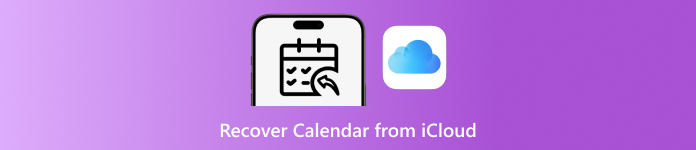
I den här artikeln:
Del 1. Återställ nyligen raderad iCloud-kalender
iCloud sparar automatiskt tidigare versioner av dina kalendrar och påminnelser när du aktiverar synkronisering. Det betyder att även om du av misstag raderar en kalenderhändelse är det ofta möjligt att återställa den inom en begränsad tidsram. Att förstå hur man återställer en kalender från iCloud är användbart för att undvika missade möten, deadlines eller personliga påminnelser, och det kräver inte att du återställer enheten.
Öppna en webbläsare på din dator och gå till www.icloud.com. Logga in med ditt Apple-ID.
Klicka på din kontoavatar eller ditt namn i det övre högra hörnet och välj sedan Kontoinställningar. Bläddra till Avancerad avsnittet längst ner och klicka på Återställ kalendrar.
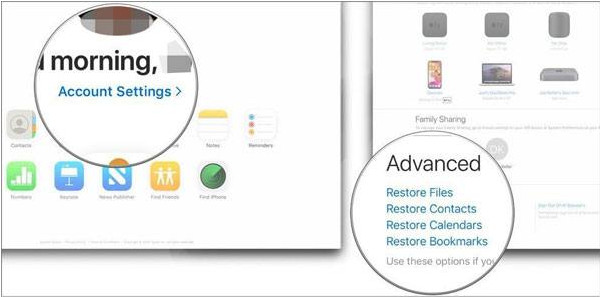
Du kommer att se en lista över arkiverade kalendrar sorterade efter datum. Välj den version du vill återställa och klicka på Återställ.
Bekräfta ditt val. iCloud ersätter din nuvarande kalender med det valda arkivet och återställer raderade händelser effektivt. Den här metoden fungerar eftersom iCloud har kortsiktiga säkerhetskopior av dina kalenderdata och återställer anteckningar på iCloud, så att du kan återställa förlorade händelser utan att störa enhetens inställningar.
Del 2. Hur länge sparas raderade kalendrar på iCloud
När du tar bort en kalender på iCloud försvinner den inte omedelbart. Apple tillåter tidsperioder för att återställa raderade iCloud-kalendrar och händelser, eftersom de automatiskt lagrar sådana raderade kalendrar och händelser i ett tillfälligt arkiv. Detta är en del av iCloud-versionssystemet, som övervakar ändringar i kalendern och påminnelser så att de är lättåtkomliga och även för att hålla dem säkra.
De raderade kalendrarna sparas vanligtvis i upp till 30 dagar. Under denna tidsram kan du komma åt dem och återställa dem via iCloud-webbgränssnittet utan att ändra några aktuella inställningar på din enhet. Efter 30 dagar är informationen borta för alltid, åtminstone direkt, eftersom den också kan säkerhetskopieras på en annan plats.
Det är viktigt att känna till denna policy för lagring för att kunna hantera dina scheman. Den visar också vikten av återkommande kontroller av ditt iCloud-konto i händelse av oavsiktlig radering och schemaläggning av säkerhetskopiering. Proaktivitet låter dig återställa missade händelser, hålla kritiska deadlines och minska störningar i personlig eller affärsmässig schemaläggning.
Del 3. Återställ permanent raderad iCloud-kalender
Om din kalender har tagits bort från iClouds 30-dagars arkiveringssystem kanske du tror att den har gått oåterkalleligt förlorad. Lyckligtvis kan de raderade iCloud-kalendrarna hämtas med imyPass iPhone Data Recovery, som kan skanna dina iCloud-säkerhetskopior eller själva iPhone-enheten för att återställa saknade kalenderobjekt. Lär dig hur du återställer raderade iCloud-kalendrar med den här appen genom att kopiera stegen vi har inkluderat här:
Ladda ner imyPass iPhone Data Recovery till din dator och installera det. Följ sedan stegen nedan.
Öppna imyPass-verktyget på din dator och välj Återställ från iCloud BackupKoppla ihop din iPhone och tryck på Förtroende i popup-fönstret.
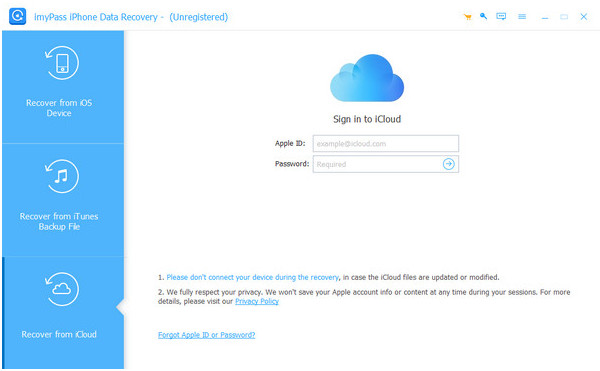
Välj den iCloud-säkerhetskopiering du vill skanna baserat på säkerhetskopians datum, eller välj synkroniserad iCloud-data för att återställa kalendrar och påminnelser direkt. Klicka sedan på Start för att börja skanna.
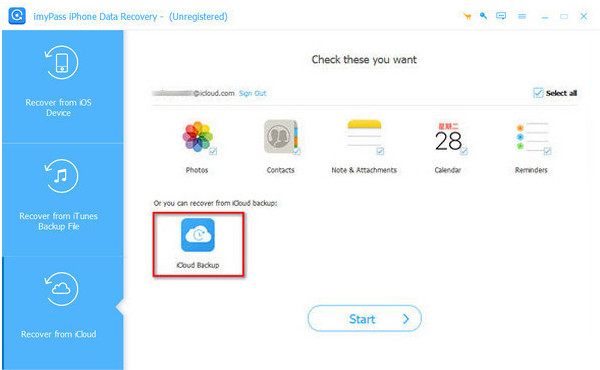
När skanningen är klar kan du förhandsgranska alla återställningsbara kalenderhändelser. Använd filter för att visa Allt eller Endast raderad händelser.
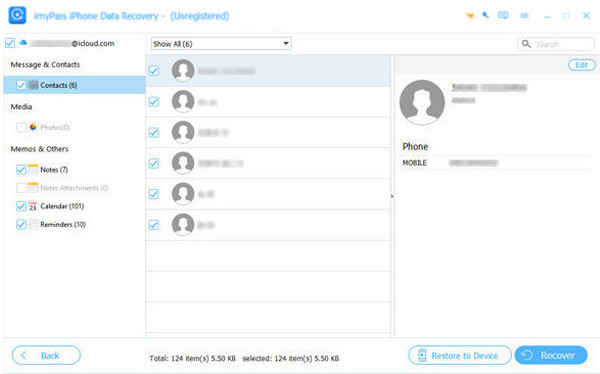
Markera de kalendrar du vill återställa, välj en mapp på datorn och klicka på ÅtervinnaDina raderade händelser kommer att återställas säkert till din dator eller enhet.
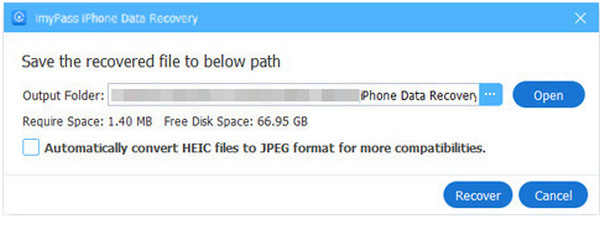
Med den här metoden kan även permanent raderade kalendrar återställas effektivt, vilket hjälper dig att få tillbaka viktiga möten och påminnelser utan stress.
Tips för att använda Apple Kalender och undvika att förlora händelser
1. Aktivera iCloud-synkronisering
Se till att iCloud-synkronisering av kalendrar och påminnelser är aktiverat. Detta reserverar automatiskt alla händelser som gjorts till Apple iCloud, där de kan återställas eller visas på alla enheter. Om synkronisering inte sker begränsas händelserna lokalt till en enda maskin, vilket är mer känsligt för slutgiltig oåterkallelig förlust.
2. Kontrollera regelbundet iCloud-säkerhetskopior
Kontrollera då och då att dina iCloud-säkerhetskopior finns på plats och att de innehåller kalenderdata. Denna enkla kontroll hjälper till att garantera att du kan återställa raderade händelser om något går fel och återställ från iCloud-säkerhetskopia utan att enbart förlita sig på de senaste förändringarna.
3. Konfigurera flera kalendrar
Du kan organisera dina händelser med dina olika kalendrar för arbete, privatliv och speciella tillfällen. Detta hjälper till att säkerställa att en viktig kalender inte tas bort av misstag, och gör det lättare att avgöra vilken kalender som innehåller de händelser man behöver.
4. Aktivera kalenderaviseringar
Slå på aviseringar och påminnelser för alla händelser. Aviseringar fungerar som ett skyddsnät för att förhindra missade möten och ge dig tid att upptäcka fel eller saknade poster innan de blir ett problem.
5. Arkivera eller exportera viktiga kalendrar
Säkerhetskopiera genom att regelbundet exportera eller arkivera viktiga scheman till din dator eller annan extern lagringsenhet. Detta ger ett extra skyddslager och insikten att även om iCloud misslyckas eller andra händelser raderas permanent har du fortfarande en säkerhetskopia.
6. Undvik manuell radering utan verifiering
Innan du tar bort händelser eller hela kalendrar, dubbelkolla att du tar bort rätt objekt. Oavsiktliga borttagningar är en av de vanligaste orsakerna till förlorade händelser, och en liten försiktighetsåtgärd kan bespara dig problem med återställning senare.
7. Använd återställningsverktyg från tredje part vid behov
Om händelser raderas permanent och inte kan återställas via iCloud kan verktyg som imyPass iPhone Data Recovery hjälpa till. Dessa program kan skanna din enhet eller säkerhetskopior för att återställa kalenderdata som verkar förlorad, vilket ger dig ett pålitligt skyddsnät.
8. Håll din enhet uppdaterad
Använd alltid den aktuella versionen av iOS eller macOS. Uppdateringarna sker oftare än vanligt och de löser buggar, ökar synkroniseringen och förbättrar kalenderns stabilitet, vilket minskar sannolikheten för missade och skadade händelser.
9. Aktivera tvåfaktorsautentisering
Tvåfaktorsautentisering skyddar ditt Apple-ID. Detta gör att bara du kan se dina iCloud-data, så att andra inte kan ändra dina data på något sätt eller förlora dem på grund av ett kontoinbrott.
10. Granska delade kalendrar noggrant
När du delar dina kalendrar med kollegor, familj och vänner, se till att du regelbundet granskar delade behörigheter. Andra personers aktiviteter kan störa dina händelser; därför förhindrar spårning av delad åtkomst att de raderas eller ändras.
Slutsats
Oavsiktliga raderingar eller förlorade händelser behöver inte störa ditt schema. Genom att förstå hur man återställer raderade iCloud-kalendrar, kan du återställa nyligen raderade händelser via iClouds inbyggda funktioner eller hämta permanent förlorade poster med hjälp av pålitliga verktyg. En kombination av proaktiva åtgärder, inklusive att se till att iCloud-synkronisering är aktiverad, schemalägga kalendrar, ställa in påminnelser och skapa regelbundna säkerhetskopior, hjälper dig att skydda dina viktiga åtaganden. Genom att använda rätt strategi är det enkelt att återställa förlorade kalendrar, och detta ensamt hjälper till att säkerställa att ditt schema alltid är helt rätt.
Heta lösningar
-
Återställ data
- Återställ WhatsApp View Once Photo
- Återställ raderade TikTok-videor på mobilen
- Återställ raderat Facebook-foto
- Återställ Viber-meddelanden, foton etc.
- Återställ raderade Snapchat-foton
- 5 bästa appar för kontaktåterställning
- Återställ raderade Discord-meddelanden
- AppGeeker iOS Data Recovery Review
- Återställ data från DFU-läge
- Kan inte återställa iPhone-säkerhetskopia
-
Lås upp iOS
-
iOS-tips
-
Lösenordstips
iPhone dataåterställning
Återställ raderad eller förlorad iPhone-data
Gratis nedladdning Gratis nedladdning
